作为一款专业的设计软件,CorelDRAW拥有许多强大的功能,想要自学的小伙伴可以先从一些简单的图形绘制还是学起,熟悉基本工具的用法,下面就让小编介绍下塔形状的绘制方法。
方法/步骤分享:
1.打开桌面上的CorelDRAW X7。
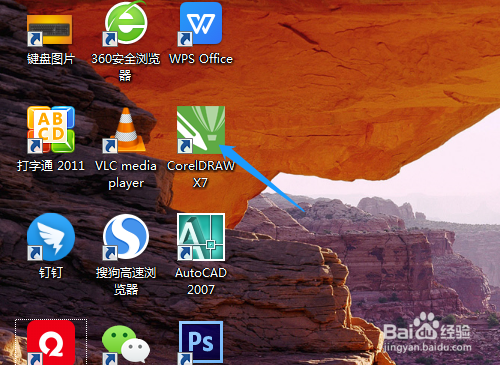
2.选绘图工具中基本形状工具,
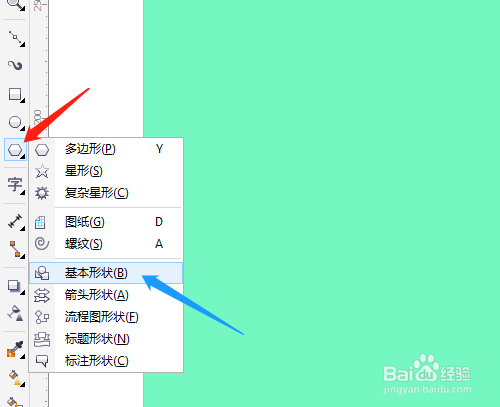
3.属性栏选三角形并绘制出,按Ctrl键旋转。
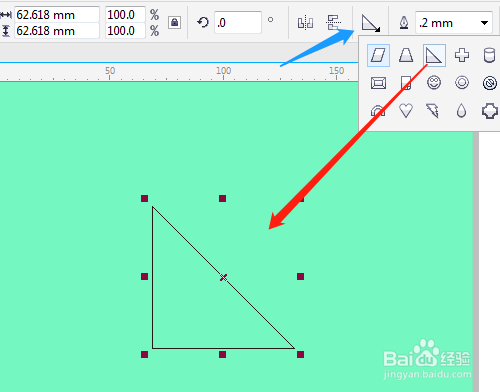
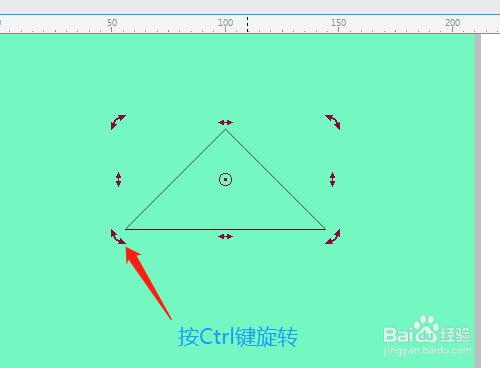
4.用矩形工具绘制出一个矩形。
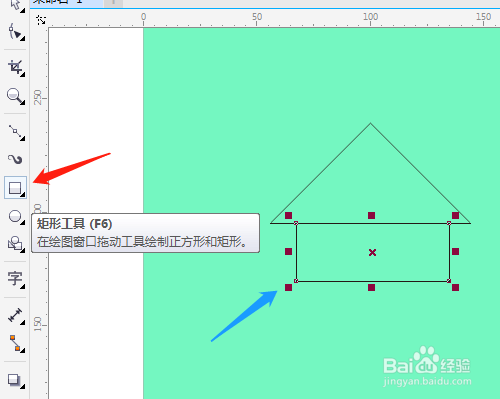
5.选定三角形和矩形,复制出两组图形。
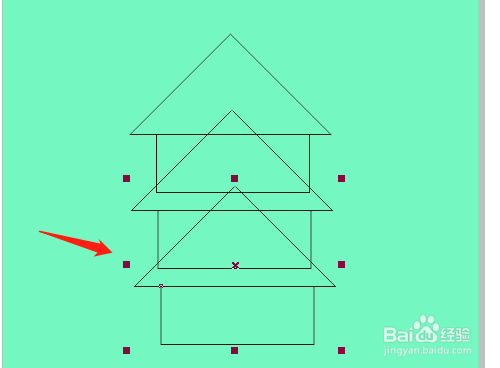
6.框选所有图形并填充颜色,调整矩形的图层顺序。
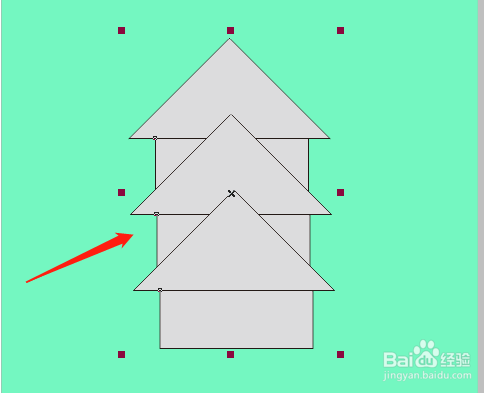
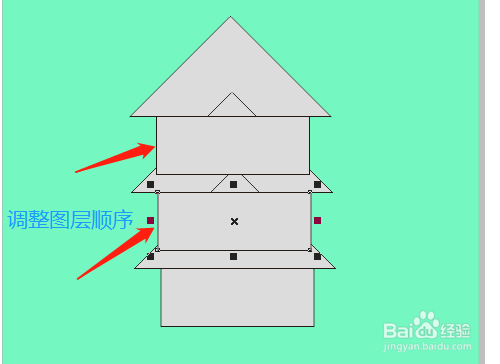
7.调小三角形,用贝赛尔工具画出下面的图形。用形状工具调整。
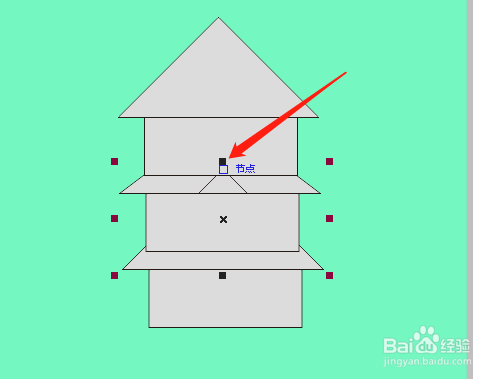
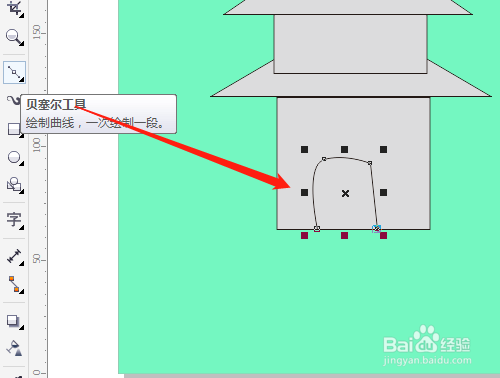
8.椭圆工具画出椭圆并填充为红色,框选所有图形,单击对齐与分布中水平居中。
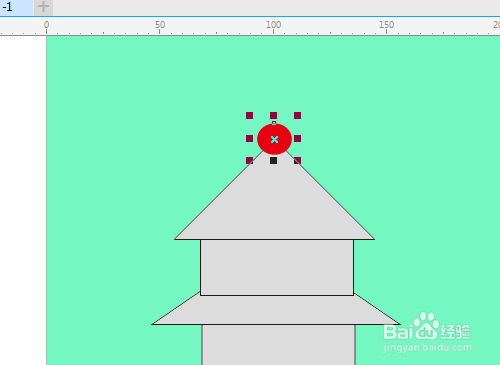
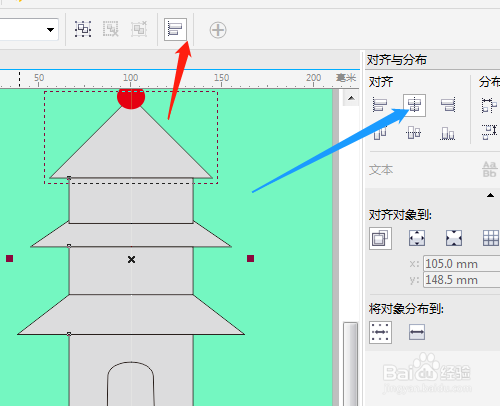
注意事项
进行细节调整图形使比例协调
以上就是CorelDRAW怎样绘制塔形状的全部内容了,乐呵呵网软件教程专区为您提供最好用的软件教程,为您带来最新的软件资讯!


